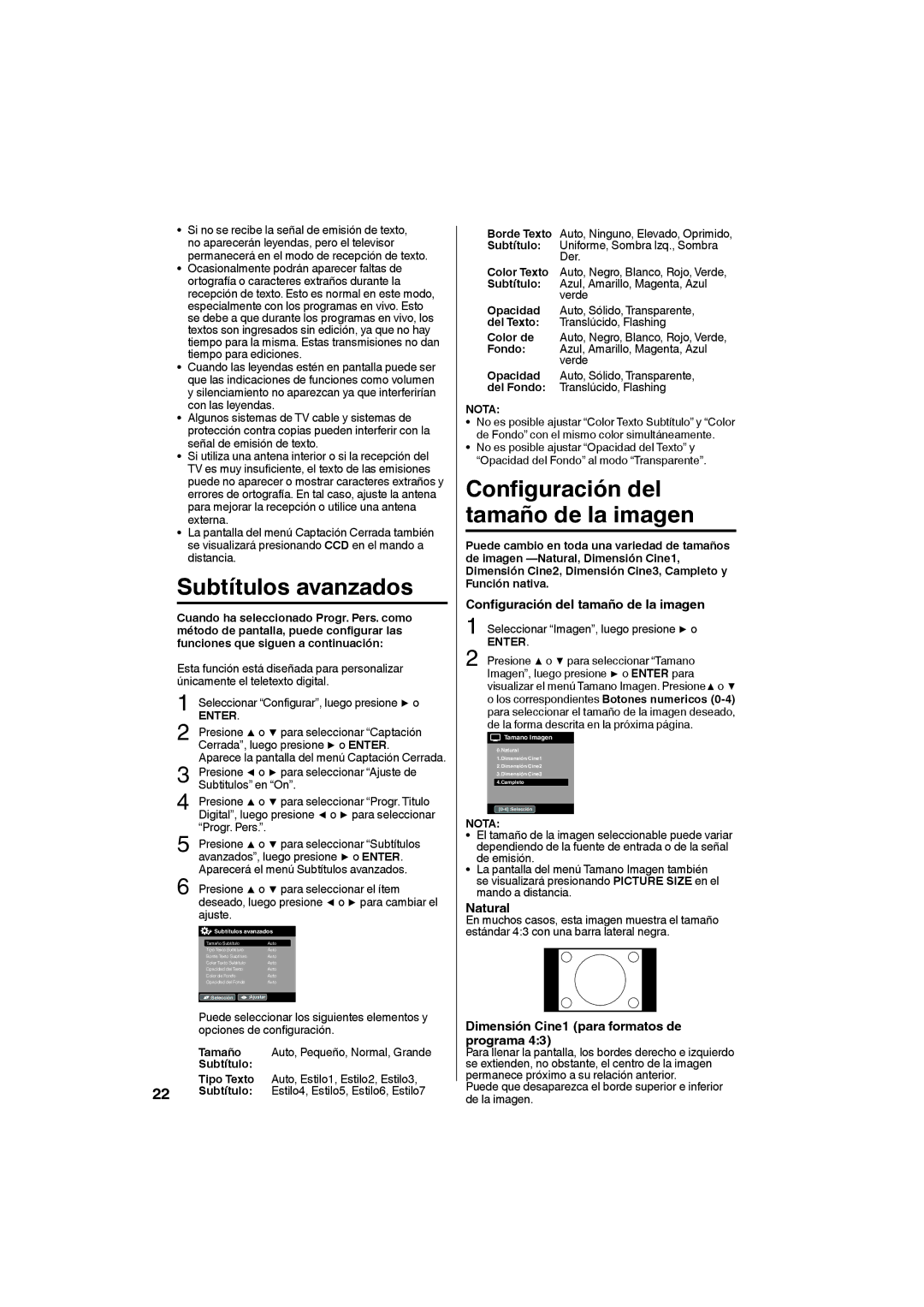•Si no se recibe la señal de emisión de texto, no aparecerán leyendas, pero el televisor permanecerá en el modo de recepción de texto.
•Ocasionalmente podrán aparecer faltas de ortografía o caracteres extraños durante la recepción de texto. Esto es normal en este modo, especialmente con los programas en vivo. Esto se debe a que durante los programas en vivo, los textos son ingresados sin edición, ya que no hay tiempo para la misma. Estas transmisiones no dan tiempo para ediciones.
•Cuando las leyendas estén en pantalla puede ser que las indicaciones de funciones como volumen y silenciamiento no aparezcan ya que interferirían con las leyendas.
•Algunos sistemas de TV cable y sistemas de protección contra copias pueden interferir con la señal de emisión de texto.
•Si utiliza una antena interior o si la recepción del TV es muy insuficiente, el texto de las emisiones puede no aparecer o mostrar caracteres extraños y errores de ortografía. En tal caso, ajuste la antena para mejorar la recepción o utilice una antena externa.
•La pantalla del menú Captación Cerrada también se visualizará presionando CCD en el mando a distancia.
Subtítulos avanzados
Cuando ha seleccionado Progr. Pers. como método de pantalla, puede configurar las funciones que siguen a continuación:
Esta función está diseñada para personalizar únicamente el teletexto digital.
1 | Seleccionar “Configurar”, luego presione ▶ o |
ENTER. | |
2 | Presione ▲ o ▼ para seleccionar “Captación |
Cerrada”, luego presione ▶ o ENTER. | |
3 | Aparece la pantalla del menú Captación Cerrada. |
Presione ◀ o ▶ para seleccionar “Ajuste de | |
Subtitulos” en “On”. | |
4 | Presione ▲ o ▼ para seleccionar “Progr. Titulo |
Digital”, luego presione ◀ o ▶ para seleccionar | |
| “Progr. Pers.”. |
| Presione ▲ o ▼ para seleccionar “Subtítulos |
5 avanzados”, luego presione ▶ o ENTER. | |
| Aparecerá el menú Subtítulos avanzados. |
|
| Presione ▲ o ▼ para seleccionar el ítem | ||||
| 6 deseado, luego presione ◀ o ▶ para cambiar el | |||||
|
| ajuste. |
|
|
| |
|
|
| Subtítulos avanzados |
| ||
|
|
| Tamaño Subtítulo | Auto |
|
|
|
|
| Tipo Texto Subtítulo | Auto |
|
|
|
|
| Borde Texto Subtítulo | Auto |
| |
|
|
| Color Texto Subtítulo | Auto |
| |
|
|
| Opacidad del Texto | Auto |
| |
|
|
| Color de Fondo | Auto |
| |
|
|
| Opacidad del Fondo | Auto |
| |
|
|
|
|
|
|
|
|
|
| :Selección :Ajustar |
|
|
|
|
| Puede seleccionar los siguientes elementos y | ||||
|
| opciones de configuración. | ||||
|
| Tamaño | Auto, Pequeño, Normal, Grande | |||
|
| Subtítulo: | Auto, Estilo1, Estilo2, Estilo3, | |||
22 |
| Tipo Texto | ||||
| Subtítulo: | Estilo4, Estilo5, Estilo6, Estilo7 | ||||
Borde Texto Auto, Ninguno, Elevado, Oprimido, Subtítulo: Uniforme, Sombra lzq., Sombra
Der.
Color Texto Auto, Negro, Blanco, Rojo, Verde, Subtítulo: Azul, Amarillo, Magenta, Azul
verde
Opacidad Auto, Sólido, Transparente, del Texto: Translúcido, Flashing
Color de Auto, Negro, Blanco, Rojo, Verde,
Fondo: Azul, Amarillo, Magenta, Azul verde
Opacidad Auto, Sólido, Transparente, del Fondo: Translúcido, Flashing
NOTA:
• No es posible ajustar “Color Texto Subtítulo” y “Color de Fondo” con el mismo color simultáneamente.
• No es posible ajustar “Opacidad del Texto” y “Opacidad del Fondo” al modo “Transparente”.
Configuración del tamaño de la imagen
Puede cambio en toda una variedad de tamaños de imagen
Configuración del tamaño de la imagen
1 Seleccionar “Imagen”, luego presione ▶ o
ENTER.
2 Presione ▲ o ▼ para seleccionar “Tamano Imagen”, luego presione ▶ o ENTER para visualizar el menú Tamano Imagen. Presione▲ o ▼ o los correspondientes Botones numericos
![]() Tamano Imagen
Tamano Imagen
0.Natural
1.Dimensión Cine1
2.Dimensión Cine2
3.Dimensión Cine3
4.Campleto
NOTA:
• El tamaño de la imagen seleccionable puede variar dependiendo de la fuente de entrada o de la señal de emisión.
• La pantalla del menú Tamano Imagen también se visualizará presionando PICTURE SIZE en el mando a distancia.
Natural
En muchos casos, esta imagen muestra el tamaño estándar 4:3 con una barra lateral negra.
Dimensión Cine1 (para formatos de programa 4:3)
Para llenar la pantalla, los bordes derecho e izquierdo se extienden, no obstante, el centro de la imagen permanece próximo a su relación anterior.
Puede que desaparezca el borde superior e inferior de la imagen.